 |
 |
|
||
 |
||||
Skanning i Helautomatisk modus
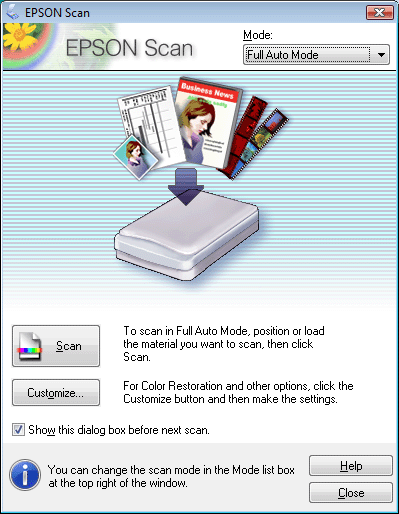
 |
Plasser originaldokumentet på glassplaten. Se brosjyren for instruksjoner.
|
 |
Start Epson Scan. Se Starte å skanne for instruksjoner.
|
 |
Velg Full Auto Mode (Helautomatisk modus) fra listen Mode (Modus). Se Endre skannemodus for instruksjoner.
|
 |
Hvis du vil velge en egendefinert oppløsning, gjenopprette falmede farger eller fjerne støvmerker, klikker du knappen Customize (Tilpass). Vinduet Customize (Tilpass) vises.
|
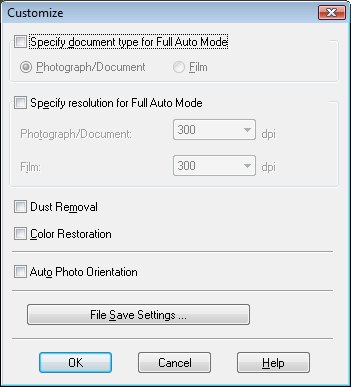
 Obs!
Obs!|
Hvis du startet skanningen fra et TWAIN-kompatibelt program, som f.eks. Adobe Photoshop Elements, vises ikke knappen File Save Settings (Innstillinger for fillagring).
|
 |
Velg innstillingene, og klikk OK. For mer detaljer om innstillingene i vinduet Customize (Tilpass), se Epson Scan Help.
|
 |
Velg Scan (Skann). Epson Scan starter skanningen i Full Auto Mode (Helautomatisk modus).
|
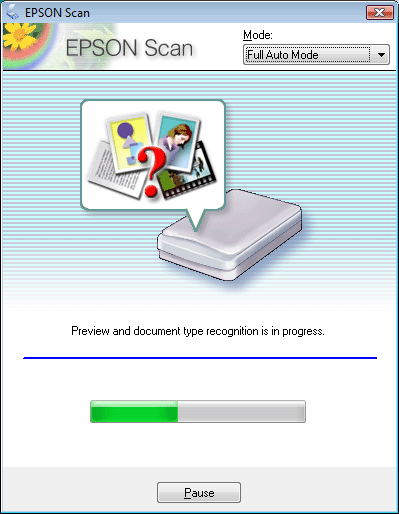
Epson Scan viser en forhåndsvisning av hvert bilde, finner ut hva slags original det er, og velger skannerinnstillingene automatisk. Etter et øyeblikk vises en liten gjengivelse av hvert enkelt bilde i Epson Scan-vinduet.
 Obs!
Obs!|
Hvis du vil endre noen av innstillingene, klikker du knappen Pause (Stopp). Du kommer tilbake til vinduet Epson Scan Full Auto Mode (Helautomatisk modus).
Hvis du vil avbryte skanningen, klikker du knappen Cancel (Avbryt) når den vises.
|
Det som så skjer, er avhengig av hvordan du startet skanningen. Se Fullføre skanningen for instruksjoner.